本文将向您展示如何添加、删除和管理您的 Bluehost 电子邮件帐户。bluehost邮箱:创建一个新的电子邮件帐户
登录cPanel电子邮件
访问电子邮件帐户工具
访问您的电子邮件帐户将根据您拥有的帐户类型而有所不同。
cPanel 电子邮件
登录Bluehost 控制面板后:
单击左侧导航菜单中的高级选项卡。
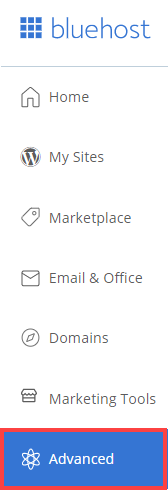
单击位于电子邮件部分的电子邮件帐户图标。
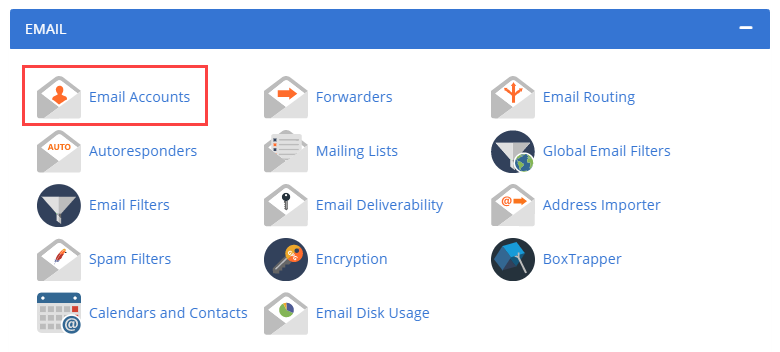
从托管选项下的顶部菜单中,单击电子邮件。

电子邮件和办公室
以下说明仅适用于 Bluerock 界面。
登录到您的Bluehost 控制面板。
从屏幕左侧的侧面菜单中,单击电子邮件和办公室选项卡。
购买电子邮件计划,或单击要更改的计划旁边的“管理”按钮。
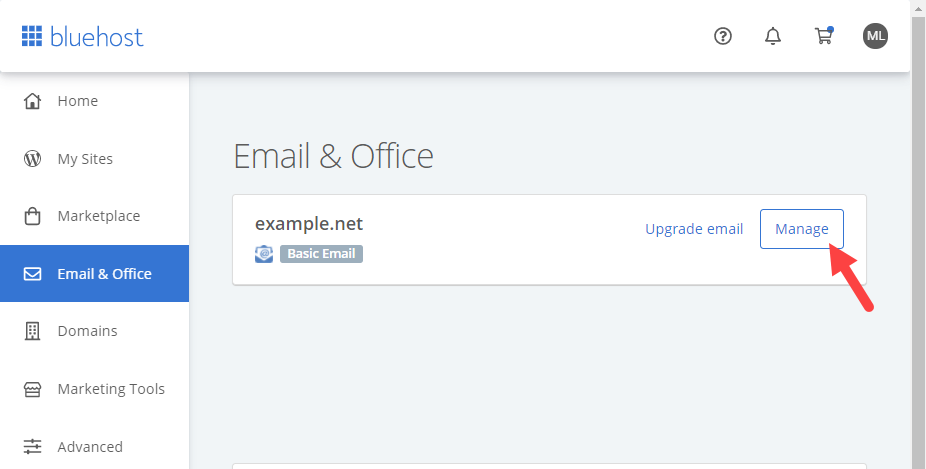
创建一个新的电子邮件帐户
要创建 Google Workspace 或 Office 365 电子邮件帐户,请单击此处 或:
从左侧的导航菜单中打开电子邮件和办公室选项卡。
单击要为其添加地址的域旁边的管理。
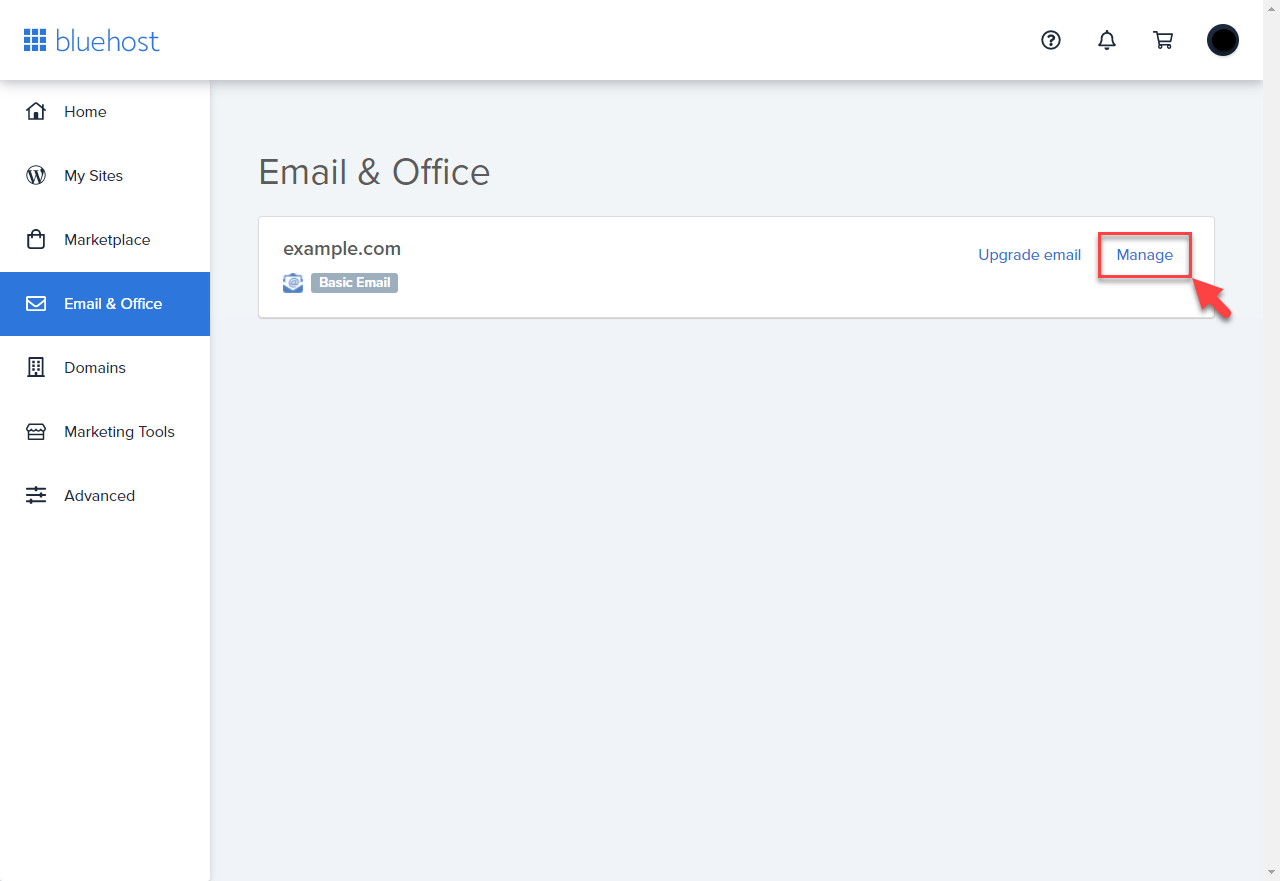
单击创建按钮。
创建标准 cPanel 电子邮件帐户:
单击左侧导航菜单中的高级选项卡。
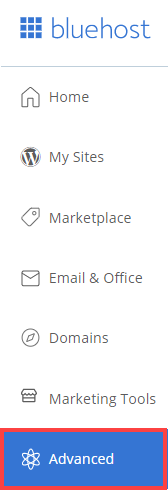
单击位于电子邮件部分的电子邮件帐户图标。
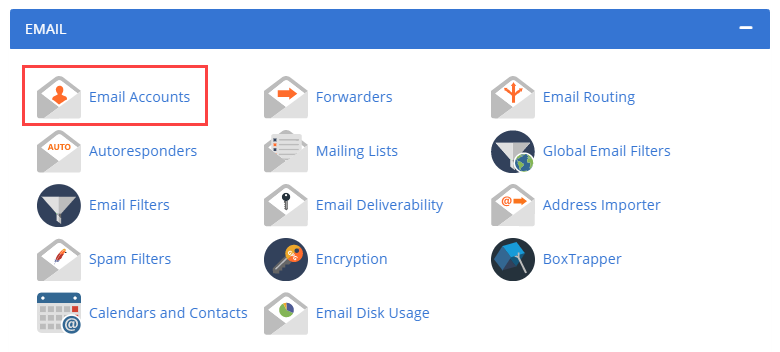
单击 创建 按钮。
从托管选项下的顶部菜单中,单击电子邮件。

在电子邮件帐户部分下,单击 创建电子邮件帐户 按钮。
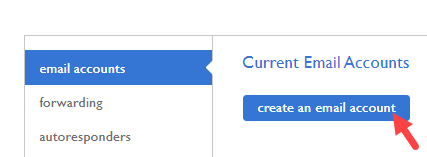
打开创建电子邮件屏幕后:
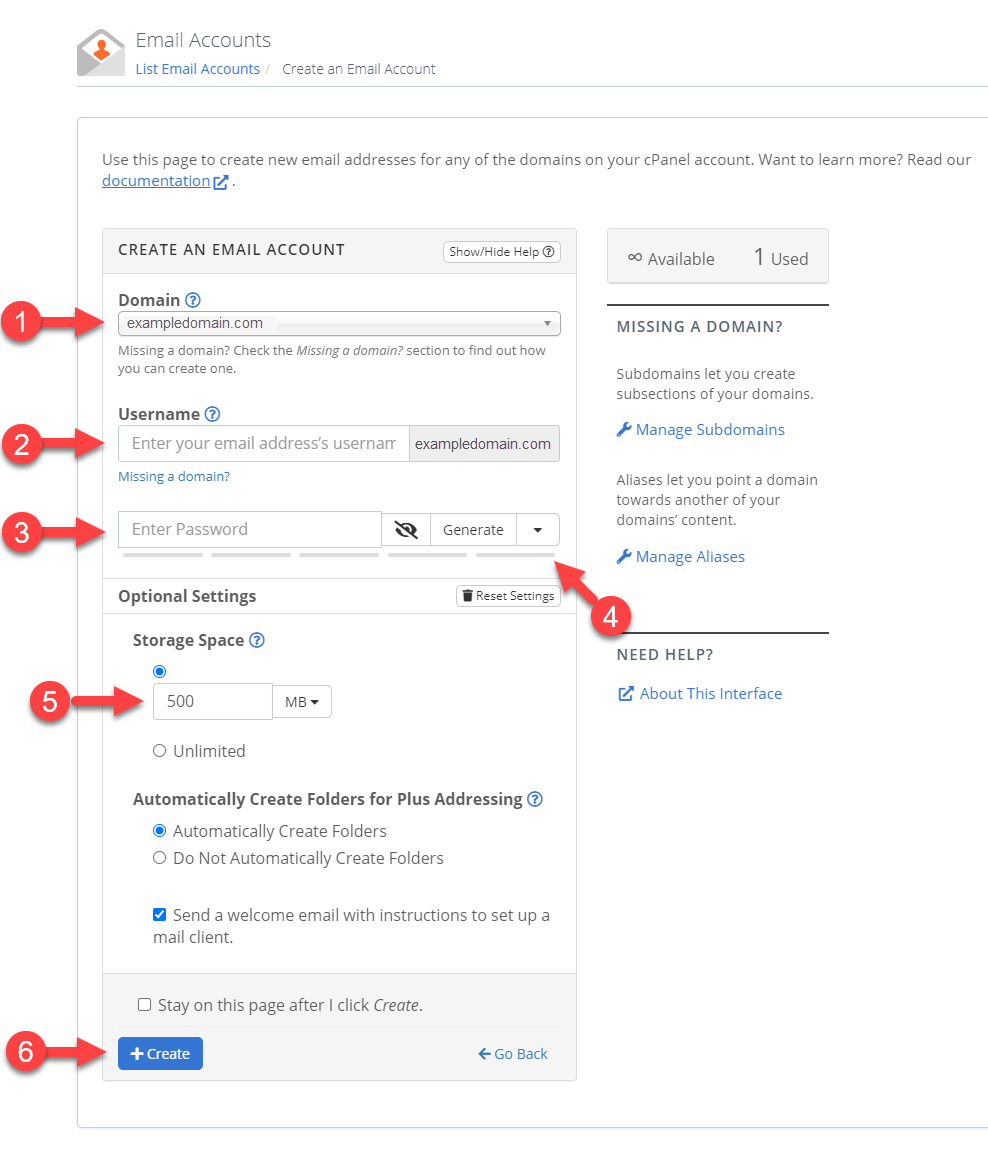
在 域下, 选择您要在其中创建电子邮件地址的特定域。
在“用户 名”文本框中,输入您要使用的用户(即 Jsmith。)
在“ 密码 ”文本框中,输入您希望用于此电子邮件帐户的密码。
密码强度 计将告诉您输入的 密码是否足够强。我们强烈建议您使用强密码。
邮箱配额(可选) 文本框用于指定为该特定电子邮件帐户分配的总体托管存储量。 应列出的默认值为 500 MB。您可以根据需要增加或减少此数字,具体取决于您当前拥有的托管包。
用户、密码和配额 都准确无误后,单击 创建 按钮。